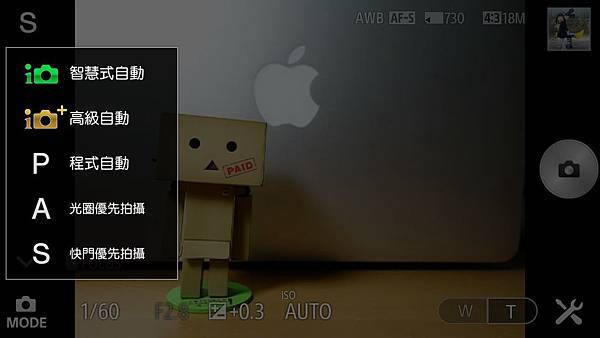字體:小 中 大
字體:小 中 大 |
|
|
|
| 2023/01/31 10:05:42瀏覽73|回應0|推薦0 | |
QX系列最大的特色是,可以把「鏡頭相機」透過WIFI連接到手機, 再來用手機即可直接拍攝高品質相片。 這樣的產品對於小宇這種攝影和手機雙修的玩家, 無疑是非常有吸引力的! 接下來就來看看QX100的詳細評測吧。 QX系列的兩款新產品分別是QX10以及QX100, 今天要開箱的QX100相對高階, 其規格直接向Sony自家的類單眼RX100 II看齊, QX100和RX100 II搭載了相同的鏡頭、感光元件等等, 成像品質不容置喙,這是QX100詳細規格:
接下來就來看看QX100的開箱評測吧!
QX100的包裝採圓筒狀, 第一眼看到會覺得相對于QX100的大小來講,這個包裝還挺大的。
開箱!第一眼就可以看見QX100本體被包在白色保護袋中。 QX100的包裝方式比起相機來講,其實更接近手機, 再加上在沒有連接手機的情況下,QX100很難獨立運作的, 因此QX100雖然嚴格來講是一台相機,但若要說他是一樣手機配件, 其實也無可厚非。
配件有電池、Micro USB充電線、手機固定夾等等。 QX100的充電方式和手機相同, 可以直接使用手機的MicroUSB充電器。 除了充電器共用的方便性外, Micro USB的充電規格也使得QX100在沒電時可以直接使用行動電源充電。
相對于動輒2~3000mAh的手機電池來講, QX100的630mAh電池可謂相當小。根據官方資料, 這顆電池的電力足夠拍攝200張照片。
這個夾子是拿來連接手機和QX100的,和QX100可分離, 增加QX100使用上的靈活性。
拉開鉤子後就能夾上手機了,一開始會覺得要夾上手機很困難, 但小宇用習慣以後,基本上可以在五秒內將夾子夾上Note2。
Note 2的寬度是夾子所能及的最大寬度了, 如果你是更大的hTC One Max、Mega 6.3等手機的話, 這個夾子就無法使用咯。
如果你的手機是Sony自家的的Z、Z1、Z Ultra等型號的話, 也可以選購專門連接QX鏡頭所用的保護殼,方便性比夾子更上一層。
夾子本身厚度不小,如果要放入較緊的牛仔褲肯定會有困難。 希望以後會有廠商推出別牌手機可用的QX連接保護殼。
來看看QX100本體!正面採同心髮絲紋設計, 外觀和質感與RX100 II極為相似,就連Carl Zeiss等等字樣都相同呢!
RX100 II如下圖:
下圖QX100的側面圖,其機身尺寸爲62.5x62.5x55.5mm, 一般的外套口袋都很難放入, 小宇試過之後只有一件風衣口袋能勉強放下QX100。 看了帶QX100出門,只能將它放在包包中了。 另外也可以看到QX100機身左側有變焦桿、兩段式快門鍵。 快門鍵能增加拍攝時手部穩定度,他的位置剛好對到左手大拇指, 手感還不錯。
ZEISS商標不止帥氣、爽度高,也是畫質的保障。 前面有提到QX100在光學元件方面是向RX100 II看齊, 因此有ZEISS商標也在情理之內。
拉開ZEISS商標後面的保護蓋, 發現Micro USB充電孔和Micro SD卡插槽。 我覺得在QX100上比較遺憾的一點是沒有採用完整大小SD卡的規格, 因為QX100以厚度來講不算薄,要塞入完整SD卡應該是沒問題的。 何況現在大部份的筆電都只有內建SD卡槽而已, 因此MicroSD卡在靈活性方面,比SD卡差了不少。
機身右側有一個簡易顯示屏、 吊飾孔可以綁上腕帶(配件有附贈,忘記入鏡)、 還有手機固定夾的分離鍵。
顯示屏非常小,只能顯示是否插入MicroSD卡、 電池電量兩項資訊而已;另外旁邊的SONY商標並不是印刷, 而是刻上去的。
頂部有開關、NFC晶片和QX100完整的型號: Cyber-shor DSC-QX100, 也就是說QX100的產品定位仍然是相機。
機身前端有一個功能環,可以當作變焦環或是對焦環使用, 我比較希望Sony未來能爲這個環加入更多功能,如曝光值調整等等。
鏡頭特寫!不過QX100的鏡頭太小,實在沒什麼霸氣呀XXD。
開機後的QX100會自動伸長,并自動發出WIFI訊號。 手機這時只要用NFC晶片觸碰QX100的NFC, 或是直接開啓Play Memories App,即可連接QX100了!
拍攝界面相當直覺簡單,直接依照手機拍照的邏輯即可上手, 並不用太多的學習。當然手機上必須安裝專用App: Play Memories Mobile,稍後會簡單介紹QX100和其軟體的界面。 至於QX100究竟可以搭載那些手機使用?iPhone和Android都可以! (無NFC功能也OK)
連接了QX100的手機,外觀也頗為惹眼! 小宇多次拿出QX100拍照時,都引起朋友、路人的興趣呢!
實際使用情況如下,大拇指會剛好放到快門鍵和變焦桿的位置, 重心是在QX100上。
接下來來看看QX100搭配Play Memories Mobile的使用界面吧! 就算你是對攝影完全沒研究的使用者,也可以輕鬆上手。 右手邊雖然有虛擬快門鍵和變焦鍵, 但小宇還是簡易直接使用QX100上的快門和變焦桿較直覺。
點擊左上角可選擇拍照模式,除了基本的自動模式外, 也可以選擇P(程式自動曝光)、A(光圈先決)、 S(快門先決)等一般小相機都沒有的半手動模式。 可惜QX100並沒有提供M(全手動模式), 也許是為了增加QX100在使用上的方便性與直覺度吧。 話說S(快門先決)模式是最近剛發佈的2.0韌體才新增的功能, 在快門先決模式下,快門最快可選擇1/2000,勉強可捕捉運動題材。
左下角則可切換拍照和錄影。
在P、S、A等手動模式下, 直接點擊左下角的各項數值即可直接更改。 ISO感光度也可以更改,最高可到12800。
右下角可進入設定,可選擇白平衡、自拍定時器等, 值得一提的事,白平衡可以自訂色溫K數。
對焦模式除了自動對焦外,也能選擇手動對焦, 手動對焦在一般生活照上雖然不常用, 但手動對焦可讓QX100能刻意營造出模糊的效果。
如下圖兩張,右圖雖然清楚,但其實照片本身的美感不如左圖, 這種刻意模糊,要手動對焦才能營造。
其他的相片尺寸、預覽影像時間、儲存地等等亦可以設置。
還有「預覽影像」尺寸等等。用QX100拍攝照片後, 相片除了會儲存在QX100的記憶卡裡外, 也會複製存一份到手機裏面,方便分享到FB等等, 也就是「預覽影像」。 預覽影像規格可選擇200萬畫素(傳輸速度較快)或 完整大小(要傳很久); 因為第二張照片要等第一張傳輸完畢後才能拍攝, 因此我一般會選擇傳輸較快的200萬畫素,
點擊拍照界面的右上角,可瀏覽已拍攝照片,不過只能瀏覽或分享, 不能刪除等等。
錄影界面和拍照界面大同小異,錄影畫質最高到1080p/30fps。
接下來分享一些QX100的實際拍攝效果,通通都由QX100直接輸出, 無後置。小宇覺得QX100的照片色彩相當鮮豔, 應該是SONY為了讓照片更討喜而特意調校過。
from: https://fyu45.pixnet.net/blog/post/103193758. . |
|
| ( 興趣嗜好|攝影寫真 ) |